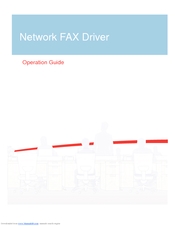Ili KYOCERA TASKalfa 181 MFP ifanye kazi bila shida, dereva lazima imewekwa kwenye Windows. Huu sio mchakato ngumu kama huu, ni muhimu tu kujua ni wapi kupakua kutoka. Kuna njia nne tofauti, ambazo zitajadiliwa katika makala hii.
Njia za ufungaji wa programu ya KYOCERA TASKalfa 181
Baada ya kuunganisha kifaa na PC, mfumo wa uendeshaji hugundua kiotomatiki vifaa na hutafuta madereva sahihi kwake katika hifadhidata yake. Lakini sio wakati wote huko. Katika kesi hii, programu ya ulimwengu wote imewekwa, ambayo kazi zingine za kifaa zinaweza kufanya kazi. Katika hali kama hizi, ni bora kusanidi dereva.
Njia 1: Tovuti rasmi ya KYOCERA
Ili kupakua dereva, chaguo bora ni kuanza kumtafuta kutoka kwa wavuti rasmi ya mtengenezaji. Huko unaweza kupata programu sio tu kwa mfano wa TASKalfa 181, bali pia kwa bidhaa zingine za kampuni.
Tovuti ya KYOCERA
- Fungua ukurasa wa wavuti ya kampuni.
- Nenda kwenye sehemu hiyo Huduma / Msaada.
- Aina ya wazi Kituo cha Msaada.
- Chagua kutoka kwenye orodha "Jamii ya Bidhaa" kifungu "Chapisha", na kutoka kwenye orodha "Kifaa" - "TASKalfa 181", na bonyeza "Tafuta".
- Orodha ya madereva inaonekana, iliyosambazwa na toleo la OS. Hapa unaweza kupakua programu zote kwa printa yenyewe, na kwa skana na faksi. Bonyeza kwa jina la dereva ili kuipakua.
- Nakala ya makubaliano inaonekana. Bonyeza "nakubali" kukubali masharti yote, sivyo upakuaji hautaanza.
Dereva aliyepakuliwa atakuwa kumbukumbu. Unzip faili zote kwenye folda yoyote kwa kutumia jalada.
Tazama pia: Jinsi ya kutoa faili kutoka kwenye jalada la ZIP
Kwa bahati mbaya, madereva ya printa, skena na faksi yana wasanidi tofauti, kwa hivyo mchakato wa ufungaji utalazimika kutengwa kwa kila kando. Wacha tuanze na printa:
- Fungua folda isiyofunguliwa "Kx630909_UPD_en".
- Zindua kisakinishi kwa kubonyeza mara mbili faili "Setup.exe" au "KmInstall.exe".
- Katika dirisha linalofungua, ukubali masharti ya utumiaji wa bidhaa hiyo kwa kubonyeza kitufe Kubali.
- Kwa usanidi haraka, bonyeza kitufe kwenye menyu ya usakinishaji "Usakinishaji wa kueleza".
- Katika kidirisha kinachoonekana, kwenye meza ya juu, chagua printa ambayo dereva atawekwa, na kutoka chini, chagua kazi unazotaka kutumia (inashauriwa kuchagua zote). Baada ya kubonyeza kitufe Weka.
Ufungaji huanza. Subiri hadi ikamilike, baada ya hapo unaweza kufunga dirisha la kuingiza. Ili kusanidi dereva kwa skana ya KYOCERA TASKalfa 181, unahitaji kufanya yafuatayo:
- Nenda kwenye saraka isiyofunikwa "ScannerDrv_TASKalfa_181_221".
- Fungua folda "TA181".
- Run faili "seti.exe".
- Chagua lugha ya Mchawi wa Usanidi na ubonyeze "Ifuatayo". Kwa bahati mbaya, orodha haina lugha ya Kirusi, kwa hivyo maagizo yatapewa kwa kutumia Kiingereza.
- Kwenye ukurasa wa kukaribisha wa kisakinishi, bonyeza "Ifuatayo".
- Katika hatua hii, unahitaji kutaja jina la skana na anwani ya mwenyeji. Inashauriwa kuacha mipangilio hii kwa default kwa kubonyeza "Ifuatayo".
- Usanikishaji wa faili zote huanza. Subiri ikimalize.
- Kwenye dirisha la mwisho, bonyeza "Maliza"kufunga dirisha la kisakinishi.
Programu ya Scanner ya KYOCERA TASKalfa 181 imewekwa. Ili kufunga dereva faksi, fanya yafuatayo:
- Ingiza folda isiyofunguliwa "FAXDrv_TASKalfa_181_221".
- Nenda kwenye saraka "FAXDrv".
- Fungua saraka "FAXDereva".
- Zindua kisakinishi cha dereva kwa faksi kwa kubonyeza mara mbili kwenye faili "KMSetup.exe".
- Katika dirisha la kuwakaribisha, bonyeza "Ifuatayo".
- Chagua mtengenezaji na mfano wa faksi, kisha bonyeza "Ifuatayo". Katika kesi hii, mfano ni "Kyocera TASKalfa 181 NW-FAX".
- Ingiza jina la faksi ya mtandao na angalia kisanduku karibu Ndiokuitumia kwa default. Baada ya kubonyeza "Ifuatayo".
- Kagua chaguzi zako za usanidi na ubonyeze Weka.
- Kufungua vifungu vya dereva huanza. Subiri hadi mchakato huu ukamilike, na kisha kwenye dirisha ambalo linaonekana, angalia kisanduku karibu Hapana na bonyeza "Maliza".
Hii inakamilisha usanidi wa madereva wote wa KYOCERA TASKalfa 181. Anzisha tena kompyuta yako ili uanze kutumia MFP.
Njia ya 2: Programu ya Chama cha Tatu
Ikiwa utekelezaji wa maagizo ya njia ya kwanza yalisababisha shida kwako, basi unaweza kutumia programu maalum kupakua na kusanidi madereva ya KYOCERA TASKalfa 181 MFP. Kuna wawakilishi wengi wa kitengo hiki, na maarufu zaidi unaweza kupata kwenye wavuti yetu.
Soma zaidi: Programu za kufunga madereva
Kila programu kama hiyo ina sifa zake za kipekee, lakini algorithm ya kusasisha sasisho la programu ni sawa kwa yote: kwanza unahitaji kuendesha skana ya mfumo kwa madereva waliopotea au kukosa (mara nyingi mpango hufanya hivyo kiatomatiki), kisha kutoka kwenye orodha unayohitaji kuchagua programu inayostahili ya usanikishaji na bonyeza sahihi kifungo. Wacha tuchunguze utumiaji wa programu kama hizi kwa kutumia mfano wa SlimDrivers.
- Zindua programu.
- Anza skanning na kubonyeza kitufe "Anzisha Scan".
- Subiri ikamilike.
- Bonyeza "Pakua Sasisha" kinyume na jina la vifaa ili kupakua, na baadaye usakie dereva kwa hiyo.
Kwa hivyo, unaweza kusasisha madereva yote ya zamani kwenye kompyuta yako. Baada ya mchakato wa ufungaji kukamilika, funga mpango tu na uanze tena PC.
Njia ya 3: Tafuta dereva na kitambulisho cha vifaa
Kuna huduma maalum ambazo unaweza kumtafuta dereva na kitambulisho cha vifaa (kitambulisho). Ipasavyo, ili kupata dereva wa printa ya KYOCERA Taskalfa 181, unahitaji kujua kitambulisho chake. Kawaida habari hii inaweza kupatikana katika "Sifa" za vifaa vilivyo ndani Meneja wa Kifaa. Kitambulisho cha printa katika swali ni kama ifuatavyo.
USBPRINT KYOCERATASKALFA_18123DC
Algorithm ya vitendo ni rahisi: unahitaji kufungua ukurasa kuu wa huduma ya mkondoni, kwa mfano, DevID, na kuingiza kitambulisho kwenye uwanja wa utaftaji, halafu bonyeza kitufe "Tafuta", na kisha kutoka kwenye orodha ya madereva iliyopatikana chagua moja inayofaa na uweze kupakua. Ufungaji zaidi ni sawa na ile iliyoelezewa kwa njia ya kwanza.
Soma zaidi: Jinsi ya kupata dereva na kitambulisho cha vifaa
Njia ya 4: Vyombo vya Windows vya Asili
Ili kusanikisha madereva ya KYOCERA TASKalfa 181 MFP, sio lazima ugeuzie programu ya ziada, kila kitu kinaweza kufanywa ndani ya OS. Ili kufanya hivyo:
- Fungua "Jopo la Udhibiti". Hii inaweza kufanywa kupitia menyu. Anzakwa kuchagua kutoka kwenye orodha "Programu zote" kitu cha jina moja ambalo liko kwenye folda "Huduma".
- Chagua kitu "Vifaa na Printa".
Tafadhali kumbuka, ikiwa kuonyesha vitu ni kwa kitengo, basi unahitaji kubonyeza Angalia vifaa na Printa.
- Kwenye paneli ya juu ya dirisha inayoonekana, bonyeza Ongeza Printa.
- Subiri hadi skati imekamilika, kisha uchague vifaa muhimu kutoka kwenye orodha na ubonyeze "Ifuatayo". Katika siku zijazo, fuata maagizo rahisi ya Mchawi wa Ufungaji. Ikiwa orodha ya vifaa vinavyogunduliwa haina kitu, bonyeza kwenye kiunga "Printa inayohitajika haijaorodheshwa.".
- Chagua kipengee cha mwisho na bonyeza "Ifuatayo".
- Chagua bandari ambayo printa imeunganishwa, na ubonyeze "Ifuatayo". Inapendekezwa kwamba uacha mpangilio wa msingi.
- Chagua mtengenezaji kutoka kwenye orodha ya kushoto, na mfano kutoka kwenye orodha ya kulia. Baada ya kubonyeza kitufe "Ifuatayo".
- Ingiza jina mpya kwa vifaa vilivyosanikishwa na ubonyeze "Ifuatayo".
Usanidi wa dereva wa kifaa cha chaguo lako utaanza. Baada ya kumaliza mchakato huu, inashauriwa kuanza tena kompyuta yako.
Hitimisho
Sasa unajua juu ya njia nne za kusanikisha madereva kwa kifaa cha kazi cha KYOCERA TASKalfa 181. Kila moja yao ina sifa zake tofauti, lakini zote kwa usawa huruhusu kufanikisha suluhisho la kazi hiyo.